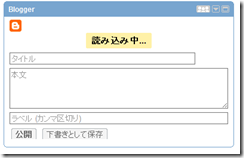WindowsLiveWriterのYouTube動画リンクPlugin
WindowsLiveWriterのPluginに、YouTube動画を貼り付けるものがあります。
ここに、URLを入れるだけで簡単にできます。
Windowst LiveWriter Dynamic Template Plugin
多くのサイトに、MovableTypeのOpenSouce版を入れているが、カスタムフィールド機能が無いのが、残念!!
この機能をもっと簡単にカバーできる方法がありました。HTMLやらMovableTypeから素人さんには記事(ブログ)を書くことさえ難しいが、今は無料で提供されるWindows LiveWriterで、記事を編集投稿してもらっている。
このWindowsLiveWriterには数多くのPluginが用意され、簡単に記事を書く(デザイン)することが可能です。たとえば、YouTubeの動画を貼り付けたり、Amazonの情報をつけたり。
その中で、カスタムフィード機能(定型フォーマット入力画面)のDynamic Template Pluginをあることを知った。これは、単なるテンプレートではなく、いつもテンプレートをつくれば、それを選択することで、同じHTMLで定型句が記述できる。
しかも、カスタムフィード(項目入力)をしてすれば、簡単な入力画面をでき、そこに入力するだけで、定型同じ定型の記事を書くことができるし、これはとても使いこなせば、優れものです。
機能は、
- 定型句 (HTML) 例:<p>Power By <a herf=”XXXXXXXX.XX.XX”>Blogger</a></p>
- コード(C# コード 例: <p>この記事の作成時間は、<%=
DateTime.Now.ToString %>です。 文章の検索 例:<b><%= _selection %></b> ※単語を選択し、本Pluginテンプレートを実行すると強調文字になる。入力画面 例:<p>名前は、<%= name %>です。年齢は、<%= year %>です。住所は、<%= address %>です</p>
があります。テンプレートを数多く準備すれば、わざわざソースでHTMLを各必要がなくなります。
次に入力機能の入力項目については、
- 1行テキスト
- 複数行テキスト
- 1行HTML
- 複数行HTML
- 整数
- 小数
- ブーリアン(定数)
- 日時
が準備されています。項目名には、日本が使えますので、日本語環境でも違和感なく使えます。
各値は、<%= 変数名 %>で参照できる。たとえば、
<p>名前は、<%= name %>です。</p>と書けば、入力に”日本太郎”とすれば、
<p>名前は、日本太郎です。</p>と出力されます。
これだけの機能がありますが、他にも関数(HtmlDecode等)が使えるようです。
In Example 4 above, a function called HtmlDecode is used. That’s one of several built-in functions available to templates. The complete list follows:
- HtmlEncode(string)
- HtmlAttributeEncode(string)
- HtmlDecode(string)
- UrlEncode(string)
- UrlPathEncode(string)
- UrlDecode(string)
iGoogleからのBlogger投稿
Bloggerを使っているなかで、iGoogleのガジェットで”Post to Blogger”が便利ツールとしてレポートされるが、インストールしても下記画面から進まない。
iGoogleのガジェットのコメントにも同様な内容が多くみられる。だれかできた方は、方法を教えてください。
BloggerでSyntaxHighlighterの追加
GoogleからのGoogleコードとして提供されておりますが、バージョンが1.5.1と古く最新のSyntaxHighlighterを使う為にSyntaxHighlighterサイトのバージョンを使うことにします。
記事作成時点の最新のバージョンは、3.0.83です。
下記ソースを、テンプレートの</head>直前に挿入します。HTML的に一番最後となります。
<link href='http://alexgorbatchev.com/pub/sh/current/styles/shCore.css' rel='stylesheet' type='text/css'/> <link href='http://alexgorbatchev.com/pub/sh/current/styles/shThemeDefault.css' rel='stylesheet' type='text/css'/> <script src='http://alexgorbatchev.com/pub/sh/current/scripts/shCore.js' type='text/javascript'/> <script src='http://alexgorbatchev.com/pub/sh/current/scripts/shBrushCpp.js' type='text/javascript'/> <script src='http://alexgorbatchev.com/pub/sh/current/scripts/shBrushCSharp.js' type='text/javascript'/> <script src='http://alexgorbatchev.com/pub/sh/current/scripts/shBrushCss.js' type='text/javascript'/> <script src='http://alexgorbatchev.com/pub/sh/current/scripts/shBrushJava.js' type='text/javascript'/> <script src='http://alexgorbatchev.com/pub/sh/current/scripts/shBrushJScript.js' type='text/javascript'/> <script src='http://alexgorbatchev.com/pub/sh/current/scripts/shBrushPhp.js' type='text/javascript'/> <script src='http://alexgorbatchev.com/pub/sh/current/scripts/shBrushPython.js' type='text/javascript'/> <script src='http://alexgorbatchev.com/pub/sh/current/scripts/shBrushRuby.js' type='text/javascript'/> <script src='http://alexgorbatchev.com/pub/sh/current/scripts/shBrushSql.js' type='text/javascript'/> <script src='http://alexgorbatchev.com/pub/sh/current/scripts/shBrushVb.js' type='text/javascript'/> <script src='http://alexgorbatchev.com/pub/sh/current/scripts/shBrushXml.js' type='text/javascript'/> <script src='http://alexgorbatchev.com/pub/sh/current/scripts/shBrushPerl.js' type='text/javascript'/> <script src='http://alexgorbatchev.com/pub/sh/current/scripts/shBrushPowerShell.js' type='text/javascript'/> <script language='javascript'> SyntaxHighlighter.config.bloggerMode=true; SyntaxHighlighter.config.clipboardSwf='http://alexgorbatchev.com/pub/sh/current/scripts/clipboard.swf'; SyntaxHighlighter.all(); </script>
<pre class="brush: xxxx"> ソース </pre>とすればよいです。
Blogger faviconの設置方法
通常、favicon.icoファイルをBlogger上に置くことができない。そのため、他のサイトにICOファイルを置いてそこの画像を使う方法が一般である。
なお、Googleから無料のサイト作成”Googleサイト”サービスが提供されているので、そこにfavicon.icoを置いて、そこのアイコンを設定することにより。
(Googleサイトの作成や設定は、割愛します)
<link href="http://sites.google.com/site/自分のサイト名/favicon.ico" rel="shortcut icon" type="image/vnd.microsoft.icon"></link> <link href="http://sites.google.com/site/自分のサイト名/favicon.ico" rel="icon" type="image/vnd.microsoft.icon"></link>
追加する場所は、テンプレートで、
Bloggerブログ説明の変更
<b:if cond='data:blog.pageType == "index"'> <p class='description'><span><data:description/></span></p> <b:else/> <p class='description'><span><data:blog.pageName/></span></p> </b:if>
修正場所は、テンプレートの<div class="descriptionwrapper">を検索し直下にある、<div class="description"><data:description></data:description></div>と入れ替えるます。
Bloggerタイトル表示の変更
<title><data:blog.pageTitle/></title>
となるが、記事表示の時に、(記事タイトル | ブログタイトル)にするように、修正する。
なお、ホームの時( | ブログタイトル)になるので、ページの種類が”index”の時には、ブログタイトルのみにするようにした、
<b:if cond='data:blog.pageType == "index"'> <title><data:blog.pageTitle/></title> <b:else/> <title><data:blog.pageName/> | <data:blog.title/></title> </b:if>
Bloggerの見出しタグ
<h2>タグは、”記事の投稿日付け”や”サイドバーの見出し”になっています。ページのリストを使った時は、ページリストの見出しとして”ページ”が<h2>に挿入されます。
<h3>タグは、”記事のタイトル”と使用されております。
これってとてもSEO的にもったいない。そこで、<h2>タグと<h3>タグをそっくり入れ替えてみました。
方法は、デザインからテンプレートをダウンロードして、”<h2”を”<h3”に、”<h3”を”<h2”に置換してもました。当然、CSSの部分も含めてです。
そうしたところ、全体のデザインは問題がなかったが、”ページリスト”を配置した部分に<h3>タグで”ページ”(タイトル)が表示されてしまいった。通常、ページリスト(グローバルメニュー)には、タイトル必要ないので<div class='widget PageList' id='PageList1'> を検索して、<b:if cond='data:title'><h2><data:title/></h2></b:if>を削除します。
これで、まったく変わりなく変更することができます。